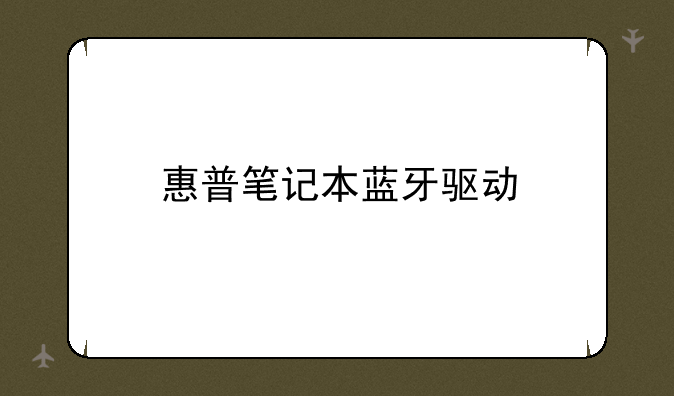
惠普笔记本蓝牙驱动:全面解析与优化指南
在数字时代,笔记本电脑已成为我们日常生活与工作中不可或缺的一部分,而蓝牙功能作为连接无线设备的重要桥梁,其稳定性和兼容性直接关系到用户的使用体验。惠普(HP)作为全球知名的电脑制造商,其笔记本系列广受好评,但对于不少用户而言,如何正确安装、更新以及解决惠普笔记本蓝牙驱动问题,仍是一大挑战。本文将深入探讨惠普笔记本蓝牙驱动的相关知识,为您提供一份权威且实用的操作指南。
一、了解惠普笔记本蓝牙驱动的重要性
蓝牙驱动,简而言之,是使笔记本电脑能够识别并与蓝牙设备(如耳机、音箱、键盘、鼠标等)进行通信的软件程序。没有正确的蓝牙驱动,您的笔记本将无法享受无线连接的便利。惠普笔记本针对不同型号和系统版本,提供了专属的蓝牙驱动下载,确保设备间的无缝连接。
正确的蓝牙驱动不仅能提升连接,减少延迟,还能有效避免因驱动不兼容导致的设备识别错误、频繁断连等问题,是保障笔记本蓝牙功能稳定运行的关键。
二、如何检查并安装惠普笔记本蓝牙驱动
① 自动检测与安装 惠普官网提供了惠普支持助手(HP Support Assistant),这是一款集诊断、更新、备份于一体的实用工具。通过它,您可以自动检测笔记本的硬件状态,包括蓝牙驱动是否需要更新。只需下载安装助手,按照提示操作即可。
② 手动下载与安装 访问惠普官方网站,根据笔记本的具体型号和系统版本,在“驱动程序与软件下载”页面查找并下载最新的蓝牙驱动程序。下载完成后,双击安装文件,按照屏幕指示完成安装过程。注意,在安装前最好卸载旧版本驱动,避免冲突。
三、解决惠普笔记本蓝牙驱动常见问题
① 蓝牙开关未开启 部分惠普笔记本配备有物理蓝牙开关或通过Fn键组合开启/关闭蓝牙功能。请检查并确保蓝牙开关已处于开启状态。
② 驱动不兼容或损坏 若蓝牙功能异常,可能是当前驱动与系统版本不兼容或驱动文件已损坏。此时,应尝试回退至旧版本驱动或重新安装最新官方版本。
③ 系统服务异常 Windows系统中的“Bluetooth Support Service”负责蓝牙功能的正常运行。如果该服务被禁用或停止,蓝牙将无法工作。可通过“服务”管理器检查并重启该服务。
四、优化惠普笔记本蓝牙性能的建议
① 定期更新驱动 随着操作系统更新和蓝牙技术的演进,定期检查和更新蓝牙驱动是保证其最佳性能的关键。
② 减少干扰源 蓝牙信号易受其他无线设备(如Wi-Fi路由器、微波炉)干扰。尽量保持笔记本与蓝牙设备间的直线距离,减少障碍物,以提高连接稳定性。
③ 合理管理蓝牙设备 对于不常使用的蓝牙设备,建议及时断开连接,以减少系统资源占用,提升整体性能。
综上所述,惠普笔记本蓝牙驱动的正确安装与维护对于提升用户体验至关重要。通过掌握上述方法,您可以轻松应对蓝牙连接中的各种问题,享受更加便捷、高效的无线生活。惠普始终致力于技术创新与用户服务,愿每位用户都能享受到最佳的数字生活体验。


